Adobe Bridge là trình quản lý nội dung sáng tạo mạnh mẽ cho phép bạn xem trước, sắp xếp, chỉnh sửa và xuất bản nhiều nội dung một cách nhanh chóng bao gồm các tệp hình ảnh, âm thanh hay video. Trong bài viết dưới đây, SHAREMIENPHI sẽ giúp bạn tìm hiểu các chức năng cũng như cách Tải Adobe Bridge bảng mới nhất – Phần mềm quản lý ảnh chuyên nghiệp để hiểu hết phần mềm tiện ích này nhé
Giới thiệu về phần mềm Adobe Bridge
- Adobe Bridge là một phần mềm trong bộ ứng dụng Adobe Creative Cloud, được phát triển để trở thành một kho lưu trữ hiệu quả cho các sản phẩm truyền thông kỹ thuật số. Nó đóng vai trò như một người quản lý tệp, liên kết chặt chẽ với Photoshop và các ứng dụng sáng tạo khác.
- Phần mềm này giúp người dùng tổ chức và sắp xếp các tệp dữ liệu, tạo các bộ sưu tập hình ảnh một cách dễ dàng. Với tính năng định vị rõ ràng, Adobe Bridge cho phép bạn nhanh chóng tìm kiếm và truy cập vào nhiều loại tệp khác nhau một cách hiệu quả.
- Adobe Bridge là một công cụ rất hữu ích cho nhiếp ảnh gia, nhà thiết kế đồ họa và các nghệ sĩ sáng tạo, những người thường phải xử lý và lưu trữ một khối lượng lớn hình ảnh.
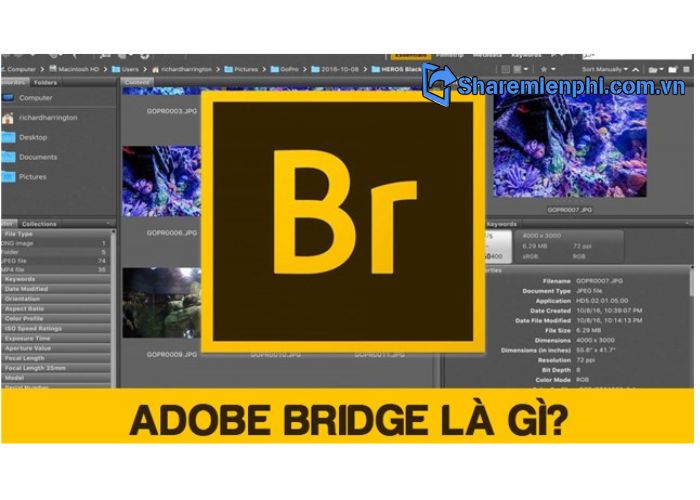
Giao diện của Adobe Bridge
- Folders và bảng Favorites
Khi mở Adobe Bridge, điều đầu tiên bạn thường muốn làm là tìm kiếm hình ảnh để làm việc. Để hỗ trợ điều này, hai bảng ở phía trên bên trái: Folders và Favorites sẽ xuất hiện. Adobe Bridge nhóm các bảng này lại với nhau để tiết kiệm không gian, tương tự như trong Photoshop. Bạn có thể dễ dàng chuyển đổi giữa các bảng trong một nhóm bằng cách nhấp vào các tab ở đầu nhóm.
-
- Bảng Favorites: Theo mặc định, Bridge thêm một số vị trí tệp phổ biến vào bảng Favorites, bao gồm thư mục Desktop, Documents, và Pictures. Điều này giúp bạn nhanh chóng truy cập các thư mục thường xuyên sử dụng.
- Bảng Folders: Để chuyển từ bảng Favorites sang bảng Folders, chỉ cần nhấp vào tab Folders. Đây là cách chính để bạn điều hướng đến hình ảnh của mình, cho phép bạn đi sâu vào các thư mục để tìm kiếm các tệp cần thiết.
- Path Bar
Thanh Path nằm ở phía trên giao diện Bridge, cho bạn một cái nhìn trực quan về vị trí tệp hiện tại. Nó hiển thị đường dẫn đến thư mục mà bạn đang làm việc, giúp bạn dễ dàng quay lại các thư mục trước đó nếu cần.

- Nút quay lại và chuyển tiếp
Adobe Bridge cũng tích hợp các nút Quay lại và Chuyển tiếp, cho phép bạn dễ dàng di chuyển giữa các thư mục mà bạn đã truy cập. Các phím tắt cho các nút này là Ctrl + Z, và bạn có thể sử dụng chúng ở góc bên trái trên cùng của giao diện chính.
- Content Panel
Khi bạn đã điều hướng đến hình ảnh của mình thông qua bảng Folders hoặc Favorites, chúng sẽ xuất hiện dưới dạng hình thu nhỏ (thumbnails) trong Content Panel. Đây là bảng lớn nhất trong Adobe Bridge, chiếm toàn bộ phần ở giữa giao diện. Bạn sẽ thấy các bản xem trước hình thu nhỏ của tất cả các hình ảnh trong thư mục hiện tại, giúp bạn dễ dàng lựa chọn và làm việc với các tệp cần thiết.
- Xem trước toàn màn hình
Để có cái nhìn rõ hơn về hình ảnh, bảng Preview cung cấp tùy chọn Full Screen Preview. Khi bạn đã chọn một hình thu nhỏ trong bảng Content, hãy chuyển đến menu Xem trong thanh menu dọc phía trên màn hình và chọn Xem trước toàn màn hình (Fullscreen Previews). Hoặc bạn có thể nhấn phím cách trên bàn phím để kích hoạt chế độ xem này nhanh chóng.

Chức năng chính của Adobe Bridge
- Quản lý tệp và thư mục
Cho phép người dùng tạo, tổ chức và sắp xếp các thư mục tệp một cách dễ dàng. Bạn có thể tạo các bộ sưu tập để nhóm các tệp liên quan lại với nhau, giúp việc quản lý tài nguyên trở nên hiệu quả hơn.

- Xem trước tệp
Adobe Bridge cung cấp tính năng xem trước cho nhiều định dạng tệp, bao gồm hình ảnh, video và tài liệu. Điều này giúp bạn nhanh chóng xác định tệp mà không cần mở từng ứng dụng riêng biệt.
- Gán từ khóa và đánh dấu
Bạn có thể gán từ khóa, ghi chú và đánh dấu các tệp để dễ dàng tìm kiếm và phân loại. Tính năng này rất hữu ích trong việc quản lý khối lượng lớn dữ liệu.
- Chỉnh sửa hàng loạt
Bridge hỗ trợ chỉnh sửa hàng loạt cho nhiều tệp cùng lúc, cho phép bạn thực hiện các thay đổi như điều chỉnh kích thước, độ sáng, hoặc các thuộc tính khác mà không cần phải mở từng tệp riêng lẻ.

- Tạo hình thu nhỏ (thumbnail)
Tạo hình thu nhỏ cho các tệp giúp người dùng dễ dàng xem và lựa chọn hình ảnh mà họ cần sử dụng trong dự án của mình.
- Tích hợp với ứng dụng Adobe khác
Adobe Bridge có khả năng tích hợp mượt mà với Photoshop, Illustrator và InDesign, cho phép bạn mở tệp trực tiếp từ Bridge và thực hiện chỉnh sửa mà không cần phải tìm kiếm lại.
- Tạo và quản lý bộ sưu tập
Bạn có thể tạo bộ sưu tập để nhóm các tệp có liên quan, giúp dễ dàng truy cập và tổ chức nội dung theo các chủ đề hoặc dự án.
- Xuất bản và chia sẻ nội dung
Adobe Bridge cho phép bạn xuất bản các bộ sưu tập lên web hoặc chia sẻ qua email một cách dễ dàng, giúp quá trình chia sẻ nội dung trở nên nhanh chóng và thuận tiện.
- Tìm kiếm và lọc nâng cao
Tính năng tìm kiếm mạnh mẽ cho phép bạn tìm kiếm tệp theo nhiều tiêu chí khác nhau như tên, loại tệp, từ khóa, và các thuộc tính khác, giúp tiết kiệm thời gian và công sức trong việc quản lý dữ liệu.
- Quản lý màu sắc
Adobe Bridge cung cấp các công cụ quản lý màu sắc, giúp bạn đảm bảo rằng màu sắc trong các tệp của mình được hiển thị chính xác và nhất quán.
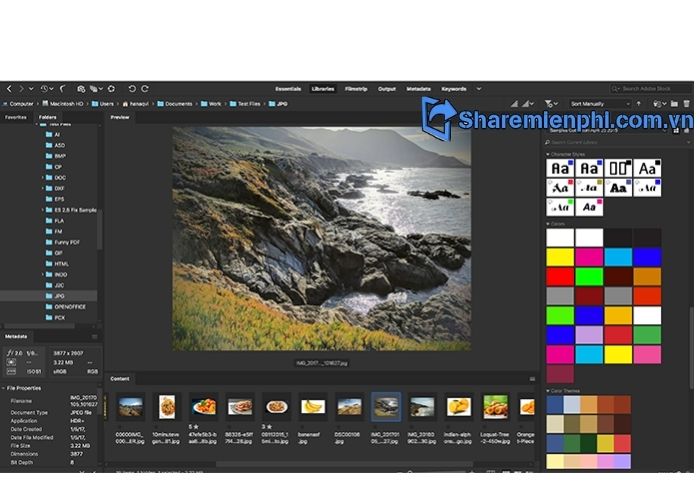
Lợi ích của Adobe Bridge
Tối ưu hóa quy trình làm việc
- Adobe Bridge giúp tổ chức và quản lý tệp dễ dàng, từ đó tiết kiệm thời gian và công sức trong việc tìm kiếm và truy cập tài nguyên cần thiết.
Tích hợp hoàn hảo với Creative Cloud
- Sự tích hợp mượt mà với các ứng dụng khác như Photoshop, Illustrator và InDesign cho phép người dùng chuyển đổi giữa các phần mềm một cách liền mạch, giúp quy trình làm việc trở nên hiệu quả hơn.
Chỉnh sửa hàng loạt
- Tính năng chỉnh sửa hàng loạt cho phép bạn thực hiện các thay đổi cho nhiều tệp cùng lúc, giúp tiết kiệm thời gian và giảm thiểu sự lặp lại công việc.
Quản lý tài nguyên dễ dàng
- Gán từ khóa, đánh dấu và tổ chức tệp theo bộ sưu tập giúp bạn quản lý khối lượng lớn dữ liệu mà không cảm thấy bị choáng ngợp.
Xem trước nhanh chóng
- Tính năng xem trước cho phép bạn xác định nội dung tệp một cách nhanh chóng mà không cần mở từng ứng dụng, giúp tăng tốc độ làm việc.
Tạo hình thu nhỏ
- Hỗ trợ tạo hình thu nhỏ cho các tệp, giúp bạn dễ dàng xem và lựa chọn hình ảnh cần thiết cho dự án của mình.
Chia sẻ và xuất bản dễ dàng
- Bạn có thể xuất bản các bộ sưu tập lên web hoặc chia sẻ qua email nhanh chóng, giúp tăng cường khả năng hợp tác và giao tiếp trong nhóm.
Tìm kiếm nâng cao
- Tính năng tìm kiếm mạnh mẽ cho phép bạn dễ dàng tìm thấy tệp cần thiết dựa trên từ khóa, loại tệp và các thuộc tính khác, giúp tiết kiệm thời gian trong quá trình làm việc.
Quản lý màu sắc hiệu quả
- Các công cụ quản lý màu sắc giúp đảm bảo rằng màu sắc trong các thiết kế của bạn luôn nhất quán và chính xác, điều này đặc biệt quan trọng trong các dự án sáng tạo.
Hỗ trợ cho các nhà sáng tạo
- Adobe Bridge cung cấp các công cụ và chức năng cần thiết cho nhiếp ảnh gia, nhà thiết kế đồ họa và nghệ sĩ sáng tạo, giúp họ dễ dàng quản lý và tối ưu hóa quy trình làm việc của mình.
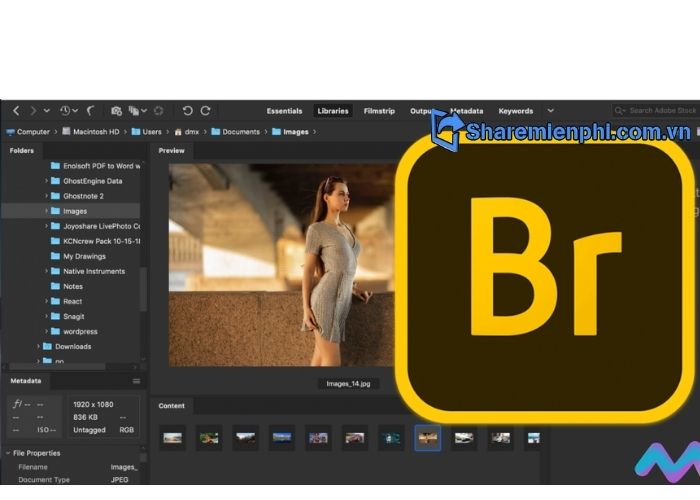
Ưu và nhược điểm của Adobe Bridge
Adobe Bridge là một công cụ quản lý tài nguyên kỹ thuật số mạnh mẽ, nhưng giống như bất kỳ phần mềm nào khác, nó cũng có những ưu điểm và nhược điểm riêng. Dưới đây là một số ưu và nhược điểm của Adobe Bridge:

Ưu điểm:
- Adobe Bridge cung cấp các công cụ mạnh mẽ để sắp xếp, phân loại và tìm kiếm các tập tin đa phương tiện, giúp các nhà thiết kế và nhiếp ảnh gia quản lý hàng ngàn tập tin một cách dễ dàng.
- Người dùng có thể xem trước các tập tin ảnh, mà không cần mở chúng trong ứng dụng chuyên biệt.
- Bridge làm việc liền mạch với các ứng dụng khác như Photoshop và Illustrator, giúp quá trình chỉnh sửa và xử lý hình ảnh trở nên suôn sẻ hơn.
- Bridge cho phép tùy chỉnh giao diện người dùng và tự động hóa các tác vụ lặp lại.
Nhược điểm:
Khi làm việc với các thư viện lớn, Adobe Bridge có thể trở nên chậm chạp. Việc xử lý hàng loạt tập tin lớn hoặc tập tin kích thước lớn đôi khi gặp phải sự chậm trễ.
- Đối với những người mới bắt đầu, giao diện của Bridge có thể hơi phức tạp và khó sử dụng. Nó đòi hỏi một khoảng thời gian để làm quen và hiểu rõ các tính năng.
- Bridge yêu cầu khá nhiều tài nguyên hệ thống và dung lượng lưu trữ, điều này có thể là một vấn đề đối với máy tính có cấu hình thấp.
Cấu hình cài đặt Adobe Bridge 2024
Để đảm bảo rằng bạn có thể cài đặt và sử dụng phiên bản Adobe Bridge 2024 một cách mượt mà, thiết bị của bạn cần đạt được các yêu cầu cấu hình tối thiểu sau:
- Hệ điều hành: Windows 10 64-bit.
- CPU: Bộ vi xử lý Intel hoặc AMD.
- RAM: Tối thiểu 8GB.
- Ổ đĩa cứng: Ít nhất 2GB dung lượng trống.
- Độ phân giải màn hình: 1280 x 800 pixels.
- Card đồ họa: Phải hỗ trợ OpenGL 2.0

Hướng dẫn tải và cài đặt phần mềm Adobe Bridge
>> Link tải:
Bước 1: Mở trình duyệt web của bạn và truy cập vào trang chính thức của Adobe tại adobe.com.

Bước 2: Tìm kiếm “Adobe Bridge” trong thanh tìm kiếm trên trang web hoặc tìm trong phần “Products” (Sản phẩm).
Bước 3: Nhấn vào liên kết để truy cập trang chi tiết của Adobe Bridge. Tại đây, bạn sẽ thấy tùy chọn để tải về phiên bản mới nhất.
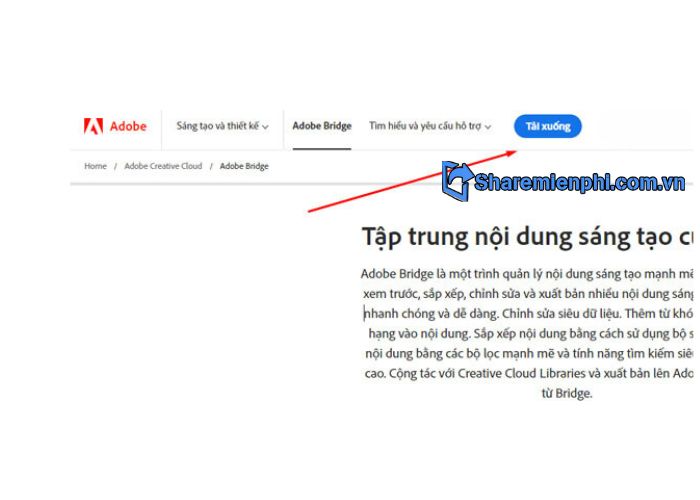
Bước 4: Vào thư mục chứa phần mềm vừa tải xuống để tiến hành giải nén bằng cách double click vào file “Setup” để bắt đầu thực hiện lệnh cài đặt.

Bước 5: Khi giao diện mới mở ra, ở mục “Language” bạn hãy chọn ” English”. Sau đó nhấn chọn “Continue” để tiếp tục.

Bước 6: Bạn có thể đợi khoảng 5-10 phút để phần mềm tự động cài đặt.
Bước 7: Khi hoàn tất cài đặt, bạn hãy nhấn “Close” để kết thúc.
Bước 8: Khám phá giao diện và các tính năng của Adobe Bridge.

Các câu hỏi thường gặp về Adobe Bridge
Adobe Bridge 2024 có hỗ trợ các tệp HEIC không?
- Có, Adobe Bridge 2024 hỗ trợ nhập và xuất các tệp HEIC.
Tôi có thể sử dụng Bridge 2024 để quản lý các tệp trên máy chủ mạng không?
- Có, Bridge 2024 cho phép bạn duyệt và quản lý các tệp trên máy chủ mạng.
Adobe Bridge 2024 có khả năng nhận dạng khuôn mặt không?
- Có, Bridge 2024 tích hợp công nghệ nhận dạng khuôn mặt để giúp bạn dễ dàng tìm và sắp xếp ảnh theo đối tượng.
Có thể chỉnh sửa ảnh cơ bản trong Bridge 2024 không?
- Có, Bridge 2024 cung cấp các công cụ chỉnh sửa ảnh cơ bản, chẳng hạn như cắt, xoay và điều chỉnh độ sáng.
Bridge 2024 có hỗ trợ tìm kiếm dựa trên AI không?
- Có, Bridge 2024 sử dụng tìm kiếm dựa trên AI để giúp bạn tìm ảnh theo nội dung, màu sắc và thành phần

Kết luận
Adobe Bridge 2024 là một công cụ quản lý tài nguyên mạnh mẽ và hữu ích cho các nhiếp ảnh gia, nhà thiết kế đồ họa và nghệ sĩ sáng tạo. Với khả năng tổ chức, xem trước và chỉnh sửa tệp một cách hiệu quả, phần mềm này giúp tối ưu hóa quy trình làm việc và nâng cao hiệu suất sáng tạo.
Việc tải và cài đặt Adobe Bridge là một quy trình đơn giản, chỉ cần đảm bảo thiết bị của bạn đáp ứng đủ yêu cầu cấu hình tối thiểu. Sau khi cài đặt, bạn có thể tận dụng các tính năng của phần mềm để quản lý và tìm kiếm tài nguyên một cách nhanh chóng và thuận tiện.
- Tải Storyline 3 – Phần mềm thiết kế bài giảng E-learning đơn giản nhất
- Download Adobe XD CC 2020 Full – Hướng dẫn cài đặt chi tiết
- Cách tải và cài đặt Linh Kiếm Cửu Thiên trên máy tính đơn giản nhất
- Donwload Mindjet Mindmanager 8.0 Full – Link Google Drive Mới Nhất
- Tải Ccleaner Pro Full Google Drive + License Key mới nhất


















